念願がかなって、ついにアドセンスに合格!!
お馴染みのお姉さんの画像が入ったメールが届いた時、本当に嬉しかったです。
ウキウキしながらアドセンスの設定をしようとしたら…(゚Д゚;)!!
早速こんな警告が表示されてました!!

要注意:収益に重大な影響が出ないよう、ads.txt ファイルの問題を修正してください。
この「!」のマークが恐ろしくて、出鼻をくじかれた感じです…(>_<)。
この警告は、どういう基準なのか分かりませんが、届く人と届かない人がいるようです。
まんまと届いてしまった私は、この警告を無視しようと思ってたけど、どうも気になって仕方なくなってしまいました。
なので、エックスサーバーのads.txt設定という機能を使って目障りな警告を取ってしまいました(^^)。
とっても簡単です♪
ads.txtって何?
ads(Authorized Digital Sellers)とは、不正広告、広告詐欺 を防ぐための仕組みの事です。
ads.txtは、「アズテキスト」と読みます(^^)。
つまり今回の警告は、「あなたのブログにはads.txtが設定されていませんよ~」という警告です。
ads.txtは、絶対に必要!というわけではないのですが、警告が届くという事は、やった方がよさそうです。
ads.txt…という警告が来たらやる事
難しそう…と思われるかもしれませんが、ものすごく簡単にできちゃいます♪
やることはこれだけ!
・Google AdSenseでIDを確認
・エックスサーバーで、ads.txt設定
それでは順番にやっていきましょう!!
Google AdSenseでIDを確認
Google AdSenseにログインします。
左側のサイドバー内のアカウントからアカウント情報に進みます。
表示された、アカウント情報の一番上にある、パブリッシャーIDの右側に表示されている「pub-○○○○○○○○○○○○○○○○(16桁)」が、自分のIDです。
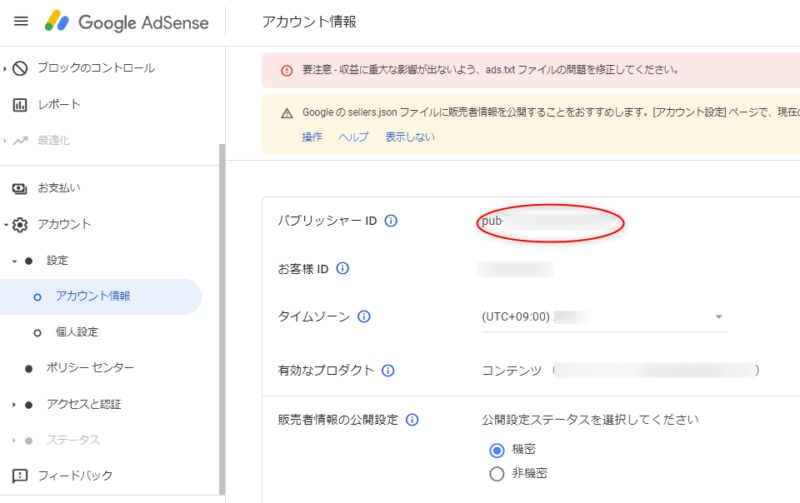
「google.com, pub-○○○○○○○○○○○○○○○○, DIRECT, f08c47fec0942fa0」
この○○○○○○○○○○○○○○○○の部分を、事項のエックスサーバーのads.txtの設定時で使うので、コピペしておきます。
エックスサーバーで、ads.txt設定
それでは、エックスサーバーにアクセスして、Xserverアカウントにログインします。
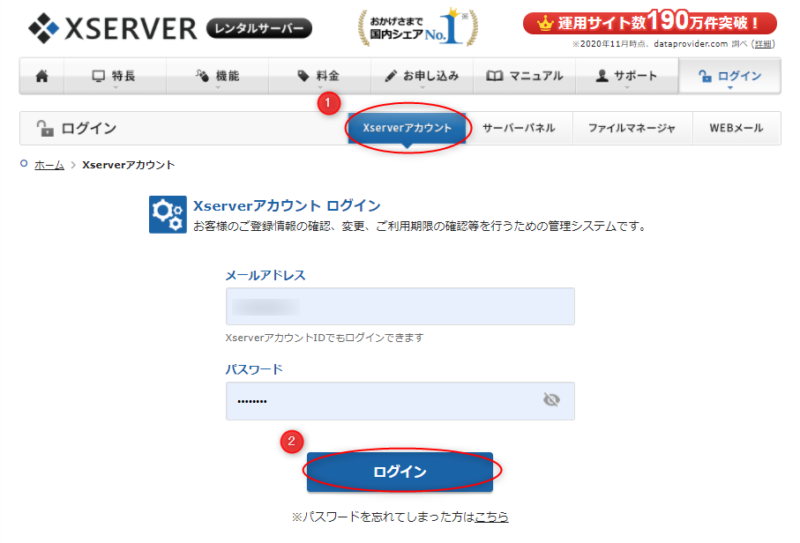
ログインしたら、サーバーの項目内のサーバー管理をクリックします。
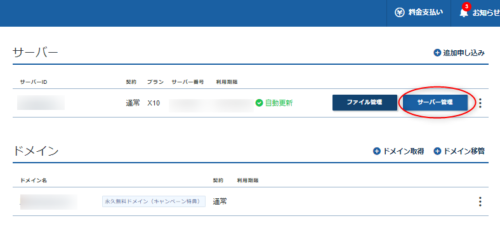
サーバーパネルの、ads.txt設定をクリックします。
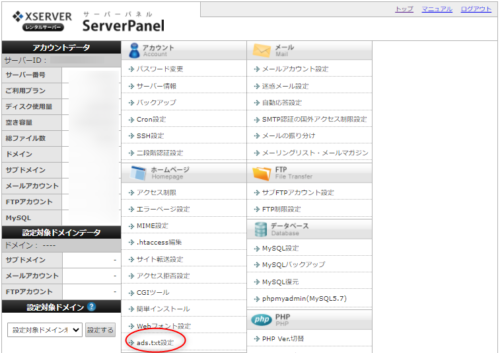
ドメイン選択画面で、該当するドメインの右側の選択するをクリックします。
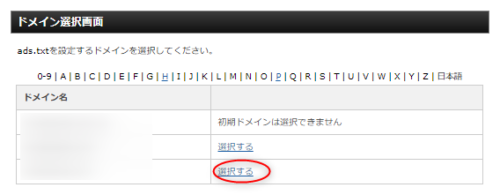
ads.txt設定画面のads.txt設定追加をクリックします。
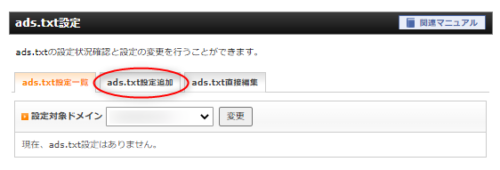
広告システム……ここには、google.comと入力します(画像の①)。
サイト運営者ID…「pub-」と16桁の数字コード(自分のID)を入力します(画像の②)。
契約種別…………アカウントを直接管理していない場合以外は、DIRECTを選択します。
認証機関ID………ここには、f08c47fec0942fa0と入力します(画像の③)。
入力ができたら、確認画面へ進むをクリックします。
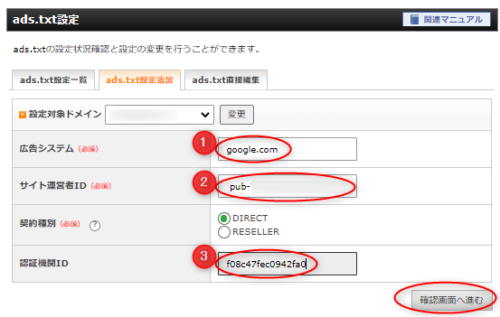
確認画面に訂正することが無かったら、追加するをクリックします。
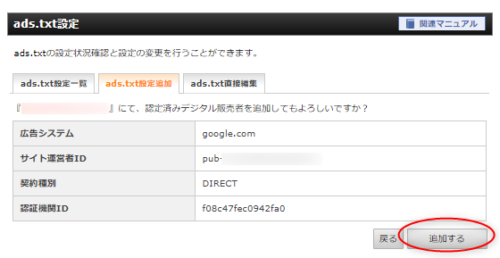
このような画面になればads.txtの設定完了です。
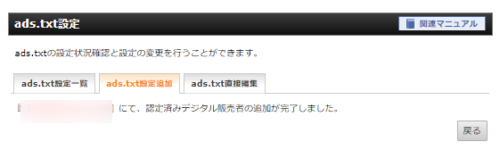
設定できたか確認するために、ads.tx設定一覧をクリックしてみます。
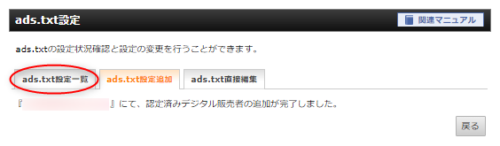
下の画像のように表示されてれば、ちゃんと設定できてます(≧▽≦)!
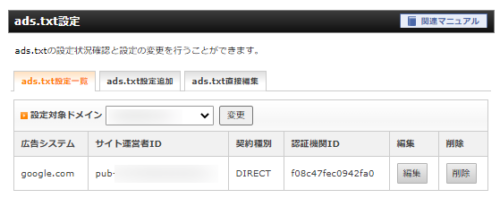
ads.txtが正常に修正できたか、さらに確認する
ここまで来たら、ads.txtがちゃんとアップロードできたのか心配ですよね。
でも、すぐにGoogleから「OKですよ~」みたいなお知らせは届きません。
警告のお知らせはまだ残ってるままだし、モヤモヤしてしまいます!!
なので、自分で確認してみましょう。
やりかたはとっても簡単です。
ブラウザのURL欄に、「自分のサイト名 /ads.txt」を入力して、Enterキーをクリックするだけです!
ちゃんとアップロードができてたら、下の画像のように表示されます。
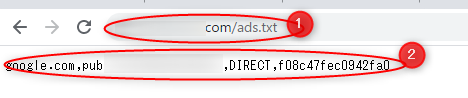
これで確認できました♪
このまま待っていれば警告の表示が消えます。
でも消えるまでは時間がかかるので、少なくとも48時間くらいは様子を見てみましょうね。
お疲れ様でした!


